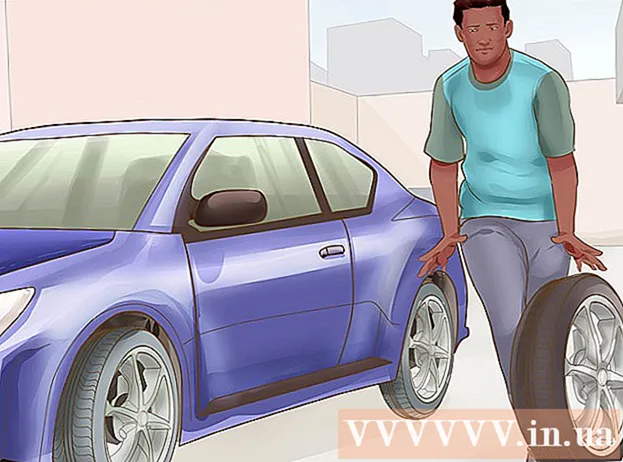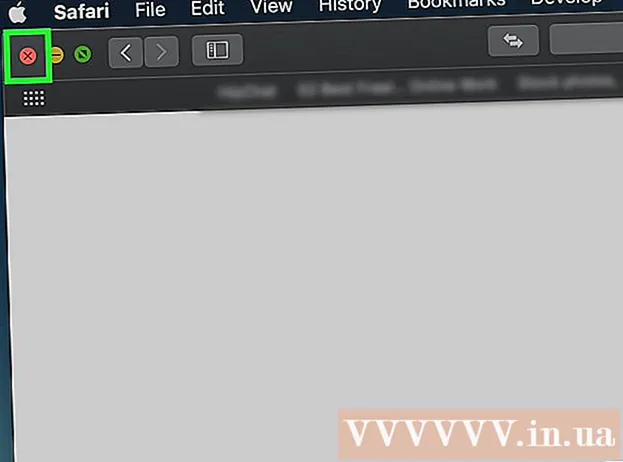Forfatter:
Robert Simon
Oprettelsesdato:
16 Juni 2021
Opdateringsdato:
1 Juli 2024

Indhold
Uanset hvad dine interesser er, er der bestemt mange mennesker derude, der deler dine interesser. Yahoo! Grupper er et onlinegruppe, hvor du kan finde folk med de samme interesser og interesser som dig.
Trin
Del 1 af 5: Kom godt i gang
Opret en Yahoo-konto. For at få adgang til Yahoo! Grupper, du har brug for en Yahoo-konto.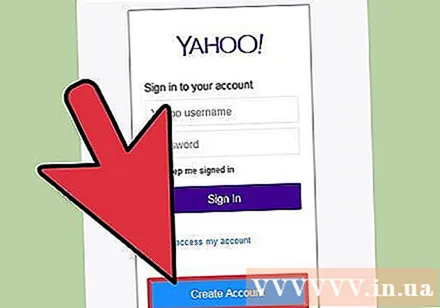
- Opret en konto ved at besøge www.Yahoo.com og klikke på "Mail".
- Følg instruktionerne på skærmen for at oprette en ny konto.
- Du skal angive et brugernavn og en adgangskode.
- Vælg et brugernavn, som du ikke har noget imod, hvis andre ser det. Når du tilmelder dig gruppen, vil andre se dette navn.
- Du bruger dette brugernavn og adgangskode til at logge ind på Yahoo! Grupper.

Husk at beskytte dig selv. Vær sikker på Internettet ved at følge nogle enkle retningslinjer.- Du skal oprette et brugernavn (undgå at bruge rigtige navne af hensyn til fortrolighed).
- Brug ikke fødselsdato, ID-nummer, tal eller på hinanden følgende bogstaver (1234 eller abcd), når du indstiller en adgangskode.
- Del ikke din adgangskode med nogen. Hvis du skriver adgangskoden på papir, skal du opbevare den et sikkert sted.
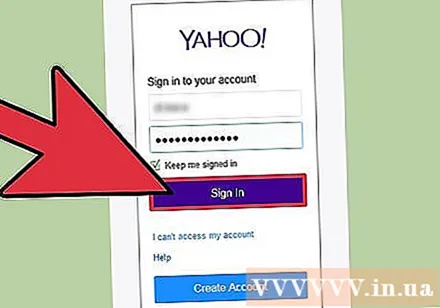
Log ind med en eksisterende konto. Hvis du allerede har en Yahoo-e-mail-konto, er det ikke nødvendigt at oprette en anden konto til Yahoo! Grupper.- Log ind på din Yahoo-e-mail-konto på https://login.yahoo.com/.
- Klik på "Grupper" øverst på skærmen for at få adgang til Yahoo! Grupper.
Del 2 af 5: At finde gruppen
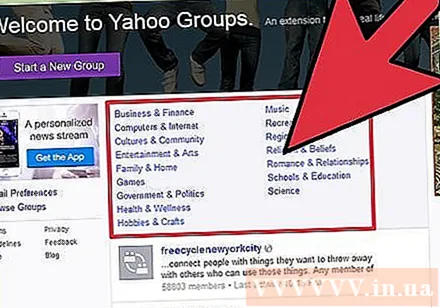
Gennemse for at finde grupper. Vælg blandt de forskellige kategorier, der er anført på de vigtigste Yahoo! Grupper på www.groups.yahoo.com.- Kategorierne inkluderer Business & Finance, Computere & Internet, Familie & Hjem, Regering & Politik (Politik & Religion), Hobbyer & Håndværk, romantik og forhold, skoler og uddannelse og mere.
- Start en gruppesøgning ved at klikke på en af disse kategorier.
- Klik på gruppens navn for at se beskrivelsen af gruppen.
Find grupper efter søgeord. Du kan søge selv, hvis du kender navnet på den gruppe, du vil deltage i.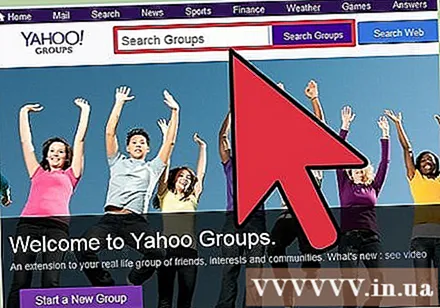
- Brug Yahoo! Grupper og indtast nøgleord for at finde grupper.
- Klik på knappen "Søgegrupper" ud for søgefeltet for at starte din søgning.
- Det kan være nødvendigt at prøve et par ordkombinationer, indtil du finder den rigtige gruppe.
Del 3 af 5: Deltag i gruppen
Deltag i en gruppe, som du nyder. Når du har fundet gruppen, bedes du deltage.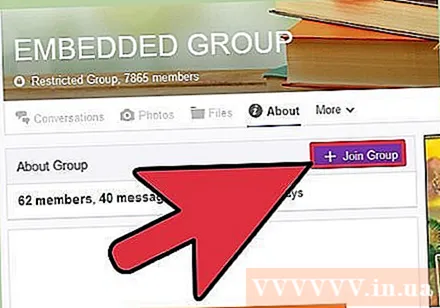
- Klik på linket "Deltag i gruppe" på gruppens side.
- Hvis gruppen er begrænset, skal du vente på, at gruppens ejer eller administrator godkender anmodningen, før du kan deltage.
- Hvis gruppen er åben, føjes du automatisk til gruppen.
- Når du tilmelder dig gruppen, kan du få adgang til meddelelserne, billederne, filerne og alt det indhold, som folk sender i gruppen.
Del dine medlemsoplysninger. Vælg hvad du vil dele med gruppen.
- Vælg et alias (visningsnavn). Standardaliaset er din e-mail-adresse.
- Del din e-mail-adresse.
- Beslut, hvor ofte du vil modtage underretninger fra gruppen.
Bekræft dine valg ved at indtaste teksten igen vist i feltet. Dette hjælper med at bekræfte din identitet.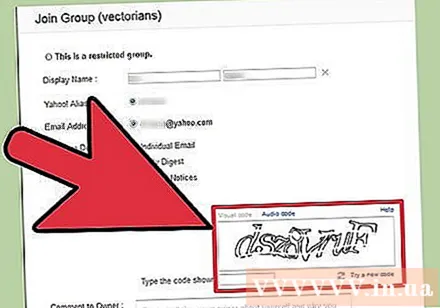
- Du kan til enhver tid ændre, hvor ofte teamet sender dig e-mails. Besøg området Rediger medlemskab på gruppens startside, og klik på redigeringsikonet ud for knappen Abonnement.
- Skift dit displaynavn (alias) ved at logge ind på Yahoo mail. Klik på "Indstillinger"> "Konti". Vælg "Rediger" til højre for "Yahoo-konto", og indtast dit nye navn under overskriften "Afsendelsesnavn".
Del 4 af 5: Abonner på gruppens mailingliste
Modtag e-mail fra gruppen. Du kan modtage e-mails fra gruppen uden at deltage.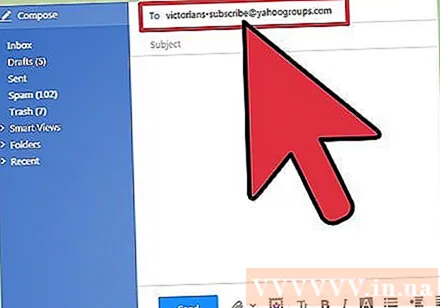
- For at tilmelde dig skal du sende en tom e-mail til adressen [email protected].
- Udskift "gruppenavn" med det rigtige navn på gruppen.
Når du har svaret på bekræftelsesmeddelelsen, begynder du at modtage e-mails fra gruppen.
- Du har ikke adgang til alle gruppens webfunktioner såsom fotos, afstemninger og kalendere.
- Du kan beslutte at deltage i gruppen senere ved at indsende en anmodning om deltagelse på gruppens startside.
Del 5 af 5: Deltag i Yahoo! Grupper
Send til gruppen gennem samtaler. Samtaler er det område, hvor de fleste gruppeaktiviteter finder sted.
- Klik på "Samtaler" på gruppens startside.
- Klik på "Nyt emne", indtast en ny besked, og klik på "Send".
- Klik på "Svar på denne besked" for at svare på et andet medlems besked.
- Du kan tilføje et link til videoen, f.eks. Et YouTube-link.
Send gruppen en e-mail. Du kan e-maile gruppen som med enhver anden e-mail-adresse.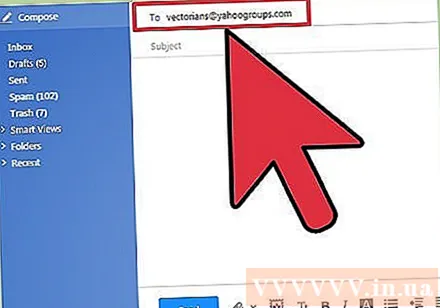
- Brug den e-mail-konto, du brugte til at tilmelde dig Yahoo! Grupper. Dette er også din Yahoo e-mail-konto.
- Indtast [email protected] i feltet "Til:". Udskift "gruppenavn" med det rigtige navn på gruppen.
- Skriv din besked i brødteksten i e-mailen, og klik på "Send".
- Du kan tilføje billeder som vedhæftede filer.
Find emner, der blev sendt før. Du kan finde beskeder, filer og billeder, der er blevet sendt tidligere.
- Når du er i en gruppe, kan du bruge ikonet "søg" til at finde ældre indlæg.
- "Søg" -ikonet har et forstørrelsesglas i den firkantede ramme.
- Dette ikon er altid synligt og kan bruges, uanset hvor du er på siden.
- Når du har klikket på ikonet "søg", skal du indtaste det nøgleord / navn, du vil finde.
- Klik på "Enter" for at se søgeresultaterne.
Råd
- Når du søger efter grupper, kan du støde på forskellige niveauer, før du kan vælge et bestemt emne.
- Nøgleord i bekræftelsesfeltet er "store og små bogstaver". Sørg for at indtaste den korrekte store og små bogstav som vist på displayet.
- Hvis gruppen har mange aktiviteter, skal du sørge for, at dine kommunikationsindstillinger er passende. Det kan være en god idé at begrænse antallet af meddelelser, du modtager.
Advarsel
- Øverst på hver gruppes side vil du se antallet af beskeder, gruppen har modtaget. Dette antal i nogle grupper kan være op til tusinder af beskeder om dagen. Glem ikke at begrænse antallet af e-mails, du vil modtage, ellers fyldes din indbakke hurtigt op.